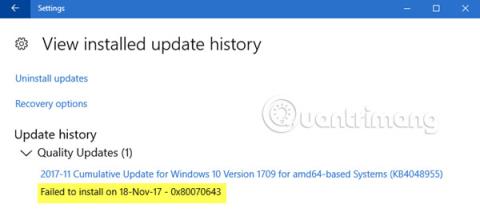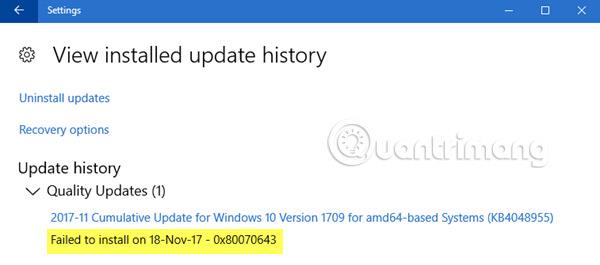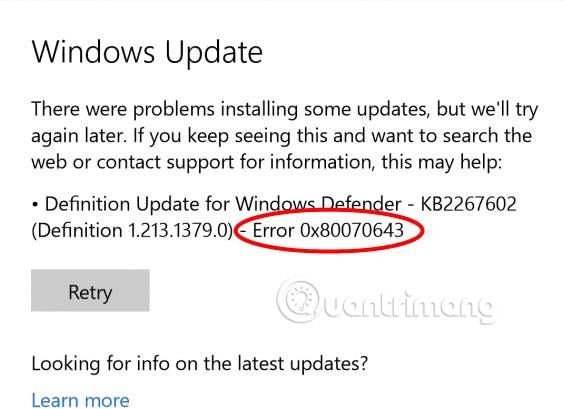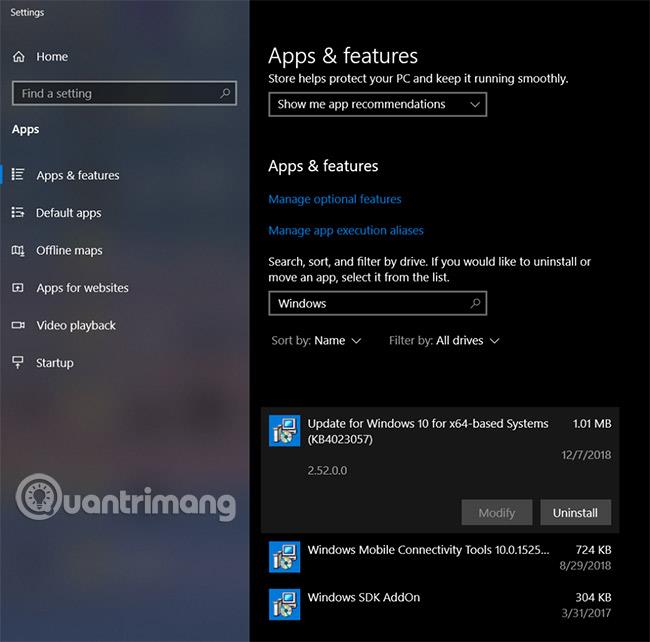Il messaggio di errore di Windows 0x80070643 a volte appare dopo un sistema operativo difettoso o un aggiornamento dell'applicazione e può essere un sintomo di una serie di problemi tecnologici che vanno da infezioni da virus o malware a file corrotti, corrotti o cancellati o addirittura chiusi in modo improprio.
Fortunatamente, ci sono molti metodi che puoi utilizzare per risolvere questo problema e far funzionare di nuovo correttamente il tuo dispositivo Windows.
Cos'è l'errore 0x80070643? Come sistemarlo?
Come appare l'errore 0x80070643?
L'errore 0x80070643 viene spesso visualizzato durante gli aggiornamenti del sistema operativo Windows, l'installazione o gli aggiornamenti dell'applicazione.
Se abilitato in un aggiornamento di Windows, l'errore 0x80070643 verrà visualizzato nella schermata Cronologia aggiornamenti dopo aver tentato l'installazione nella pagina Windows Update . Apparirà così:
Failed to install on (date) - 0x80070643
Se questo messaggio di errore si verifica durante o dopo l'installazione o l'aggiornamento di un'app, verrà visualizzato il messaggio.
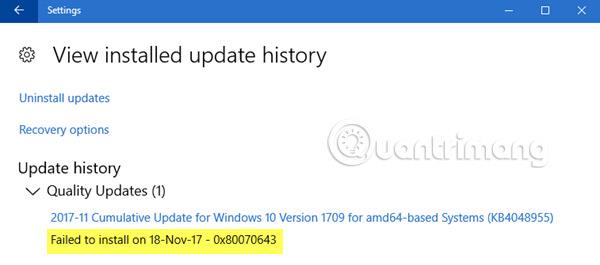
Causa dell'errore 0x80070643
Il messaggio di errore 0x80070643 è spesso causato da impostazioni di sistema configurate in modo errato, malware o virus, problemi di driver, file danneggiati, file di sistema cancellati o vecchie versioni di programmi non sfruttati. Esci correttamente, una volta scaricata la nuova versione.
L'errore 0x80070643 può verificarsi anche quando un computer o tablet Windows viene spento in modo errato o scollegato dalla fonte di alimentazione durante l'uso.
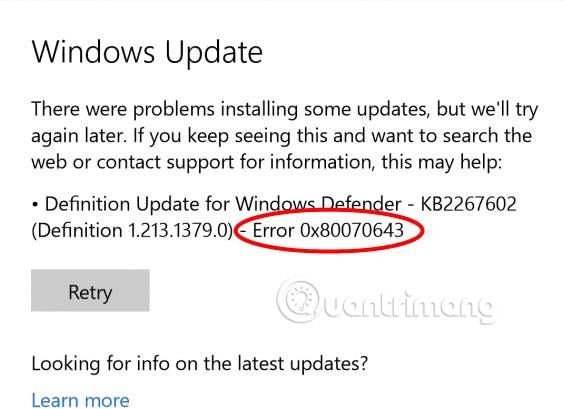
Come correggere l'errore 0x80070643
L'errore 0x80070643 può essere fastidioso. Ma non preoccuparti! Esistono molti modi efficaci per correggere questo errore integrati direttamente in Windows. Questi metodi richiedono pochissime conoscenze avanzate per essere eseguiti.
1. Riprova l'installazione : a volte, indipendentemente dalla causa dell'errore 0x80070643, riprovare semplicemente l'installazione o l'aggiornamento risolverà il problema. Pertanto, vale la pena provarlo almeno un'altra volta prima di continuare con la risoluzione dei problemi.
2. Scarica nuovamente il file : se hai scaricato un aggiornamento o un'app e ciò ha causato il messaggio di errore 0x80070643, il file potrebbe essere stato danneggiato durante il processo di download. Prova a eseguire nuovamente il download per vedere se il problema viene risolto.
Suggerimento : è meglio eliminare prima i file scaricati, per evitare di installarli accidentalmente al posto del nuovo download.
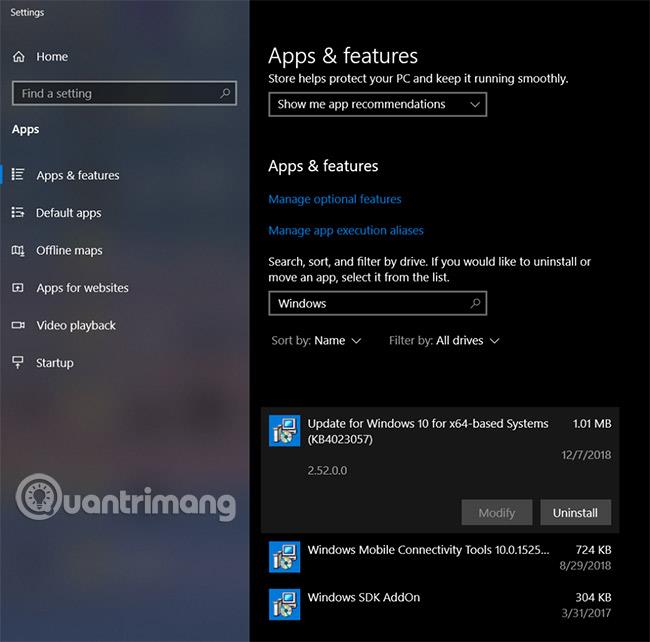
3. Controlla la tua connessione Internet : una connessione Internet difettosa può causare l'errore 0x80070643, interrompendo il download di file importanti e ritardando l'installazione o gli aggiornamenti, se il processo richiede una connessione.Connettiti a un server online.
4. Chiudi altri programmi : a volte l'esecuzione di altri programmi può interferire con un aggiornamento o un'installazione, accedendo a file importanti e utilizzando le risorse del dispositivo. Prova a chiudere tutti i programmi aperti sul tuo computer e ad uscire da eventuali attività in background come Telegram, Google Chrome o Skype .
5. Sospendi download e aggiornamenti correnti : il download di aggiornamenti per altre app e software può rallentare la connessione Internet e influire sul download o sull'installazione di molti file importanti. Assicurati che nessun'altra app venga aggiornata o installata e riprova.
Suggerimento : la maggior parte delle app Windows 10 moderne vengono aggiornate tramite l' app Microsoft Store . Puoi visualizzare tutti gli aggiornamenti attivi aprendo l'app, quindi selezionando l'icona a tre punti, quindi facendo clic su Download e aggiornamenti nell'angolo in alto a destra.
6. Riavvia il computer : un riavvio di base del computer può risolvere una serie di problemi di Windows.
7. Esegui lo strumento di risoluzione dei problemi di Windows Update : lo strumento di risoluzione dei problemi di Windows Update è preinstallato su Windows e può scansionare e risolvere tutti i problemi relativi agli aggiornamenti del sistema operativo, nonché alle applicazioni. Puoi trovarlo in Impostazioni > Aggiornamento e sicurezza > Risoluzione dei problemi > Windows Update . Questo metodo è uno dei modi più semplici ed efficaci per eseguire la riparazione degli aggiornamenti di Windows.
Suggerimento : se ricevi l'errore 0x80070643 quando tenti di eseguire, installare o aggiornare un software relativamente vecchio, dovresti anche provare a eseguire lo strumento di risoluzione dei problemi di compatibilità dei programmi , che può essere trovato nella stessa schermata dello strumento di risoluzione dei problemi di Windows Update .
8. Installa l'ultima versione di .NET Framework : un .NET Framework danneggiato può causare errori di installazione e aggiornamento in Windows, incluso l'errore 0x80070643. Puoi risolvere il problema installando l'ultimo aggiornamento di .NET Framework dalla pagina .
9. Esegui lo strumento di riparazione di .NET Framework : se disponi dell'ultimo aggiornamento di .NET Framework e sospetti che sia ancora la causa dell'errore 0x80070643, puoi provare a scaricare ed eseguire lo strumento di riparazione di .NET Framework.
Questo è un software di riparazione ufficiale di Microsoft, che può essere scaricato ed eseguito dalla sua pagina sul sito Web di Microsoft .
10. Disattiva i programmi antivirus : i programmi antivirus hanno la cattiva reputazione di causare conflitti con le impostazioni delle applicazioni e le funzioni del sistema. Prova a disattivare il programma antivirus e prova ad aggiornarlo o reinstallarlo.
Nota importante : non dimenticare di riattivare il programma antivirus dopo aver completato l'attività.
11. Esegui una scansione SFC : una scansione SFC può rilevare e riparare file di sistema danneggiati sul computer. Per eseguire una scansione SFC, aprire il prompt dei comandi , digitare " sfc /scannow " e premere Enter. Attendi il completamento della scansione, chiudi il prompt dei comandi, quindi prova a eseguire nuovamente l'installazione o l'aggiornamento.
12. Riavvia Windows Installer : un problema tecnico in Windows Installer può spesso causare l'errore 0x80070643, ma questo può essere risolto riavviandolo. Per fare ciò, premere Windows+ R, digitare "services.msc", quindi premere Enter. Seleziona Windows Installer una volta per evidenziarlo, quindi seleziona il collegamento Riavvia a sinistra.
13. Disinstallare l'app : se si verifica l'errore 0x80070643 durante l'aggiornamento dell'app, è possibile che la versione esistente dell'app sia danneggiata e causi il problema. Un altro modo è disinstallare l'app e quindi reinstallarla. Quando reinstalli, verrà applicata la versione più recente, quindi non sarà necessario aggiornarla.
Il modo più semplice per disinstallare un'applicazione in Windows 10 è fare clic con il pulsante destro del mouse sul suo nome nel menu Start e selezionare Disinstalla.
Altri errori sono simili all'errore 0x80070643
Sebbene l'errore 0x80070643 sia una delle cause del fallimento degli aggiornamenti di Windows, ci sono molti altri motivi per cui gli aggiornamenti di Windows si rifiutano di essere scaricati o installati correttamente su un computer o laptop, insieme a una serie di problemi che possono essere causati dall'aggiornamento.
Ti auguro successo nella risoluzione dei problemi!